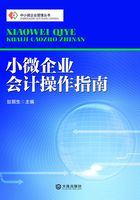
3.2 电算化下的建账流程
3.2.1 安装会计软件
1)运行环境
(1)客户端:内存512MB以上、CPU 2GHz以上、磁盘空间4GB以上;
(2)数据服务器:内存2GB以上、CPU 2GHz以上多CPU、磁盘空间20GB以上;
(3)发布服务器:内存2GB以上、CPU 2GHz以上多CPU、磁盘空间10GB以上。
2)安装步骤(以用友U8软件为例)
(1)运行安装盘下的Setup. exe;
(2)提示安装用友ERP-U8普及版V3.0需要的系统补丁;
(3)点“确定”,进入安装界面;
(4)单击“下一步”,进入“许可证协议”界面;
(5)如果同意许可证协议选择“是”,进入“客户信息”界面,输入用户和公司名称;
(6)单击“下一步”,进入“选择目的地位置”界面;
(7)单击“下一步”,进入“安装类型”界面;
(8)单击“下一步”,进入“选择程序文件夹”界面,定义程序组名称;
(9)单击“下一步”,复制文件前的查看相关信息;
(10)单击“下一步”,进入产品文件的安装过程;
(11)在“安装完成”对话框中选择“是,立即重新启动计算机”。
3.2.2 软件数据初始化
(1)系统注册。
①单击“开始”,选中“程序”,选中用友U8软件中的“系统服务”后单击“系统管理”。
②以系统管理员(admin)的身份进入系统,第一次进入没有密码,单击“确定”即可。如果想设置密码,则用鼠标单击“改密码”前面的空白框,打上对钩后单击“确定”,输入两次密码后单击“确定”即可,如图3-2所示。

图3-2 “注册【系统管理】”界面
(2)建立账套。
①单击“账套”,选中“建立”单击,进入创建账套界面。输入账套号“AAA”,输入账套名称“太原晋源大理石材有限责任公司”,输入启用会计期间“2013年1月”,单击“下一步”。
②输入单位名称“太原晋源大理石材有限责任公司”,输入单位简称“晋源”,输入单位地址“太原晋祠路26号”,输入法人代表“张二”,输入电话“0351-12345678”,输入税号“140110196703451”,单击“下一步”。
③输入本币代码“RMB”,输入本币名称“人民币”,选择企业类型“工业”,选择行业性质“2013年新会计准则科目”,选定“按行业性质预置科目”选项,单击“下一步”。
④根据单位的实际情况决定选中某些项。在本例中分别选中“存货是否分类”、“客户是否分类”、“供应商是否分类”、“有无外币核算”。如果不能确定是否进行分类核算,在此可以不进行设置,等分销软件启用时再进行设置。
⑤单击“完成”,在“可以创建账套了吗?”下选择“是”。
⑥在“分类编码方案”对话框中,根据单位制定的编码方案设置存货分类编码级次、客户分类编码级次、供应商分类编码级次以及科目编码级次,单击“确认”。
⑦根据单位的要求确定所有的小数位,单击“确认”,新账套“太原晋源大理石材有限责任公司账套”创建成功。
3.2.3 总账系统启动
(1)进入操作系统之后,单击“开始”→“程序”→“用友ERP - U8普及版V3.0”→“企业门户”。
(2)选择账套“AA太原晋源大理石材有限责任公司”,选择会计年度“2013”,输入操作日期“2013-01-03”,用户名“张二”及相应的密码,然后单击“确定”。进入“企业门户”窗口,如图3-3所示。

图3-3 用友U8企业门户界面
(3)增加会计科目。
①在“企业门户”窗口选择“设置”页签,执行“基础档案”→“财务”→“会计科目”命令,打开“会计科目”窗口,如图3-4所示。单击“增加”按钮,进入“会计科目_新增”对话框。

图3-4 “会计科目”界面
②输入科目编码。一般,会计科目的编码“1”代表资产类、“2”代表负债类、“3”代表权益类、“4”代表成本费用类、“5”代表损益类,且由财务软件规定,不需要设置。一级科目有四位数:例“1001”表示库存现金,“1002”表示银行存款。一级科目必须是四位数,由财务软件规定,财务软件没有的科目可以自己设置,但是类别必须符合规定,如“100201”,输入科目中文名称“工行存款”,选择账页格式“金额式”,如果有辅助核算的科目可以选择辅助核算选项,如图3-5所示,单击“确定”。

图3-5 “会计科目_新增”界面
(4)复制会计科目。
为了加快建立会计科目的速度和准确性,我们可以对下级科目或者同级性质相近的科目进行复制,这样只需稍作改动即可完成增加工作。具体操作步骤如下:在“会计科目”窗口中,选择“100201工行存款”后,在“编辑”菜单中单击“复制”,如图3-6所示,进入“会计科目_新增”界面。如果企业新增会计科目为“100202中行存款”,将科目编码和科目中文名称分别改为“100202”和“中行存款”,单击“确定”即可,如图3-7所示。

图3-6 “会计科目”界面

图3-7 “会计科目_新增”界面
(5)会计科目修改。
如果要对已设置完成的会计科目的名称、编码及辅助项目等内容进行修改,应在会计科目未使用之前在会计科目的修改功能中完成。但需要注意的是,已经使用的末级会计科目不能修改科目编码,非末级会计科目的编码不能修改或删除;已有数据的会计科目,应先将该科目及下级科目余额清零后再修改;被封存的科目在制单时不可以使用;只有处于修改状态才能设置汇总打印和封存。
(6)会计科目删除。
如果科目已制单或已录入期初余额,则不能删除。被指定为“现金、银行”科目的会计科目不能被删除,如果想删除必须先取消指定。“删除将不能恢复”是指不能自动恢复,以后如需恢复该科目可通过“增加”功能来完成。
3.2.4 录入期初余额
如果从当年1月1日开始录入,则将1月1日的手工账的各明细科目的余额录入计算机。录入期初余额后软件会试算平衡,平衡后启用账套,不平衡则无法启用账套。录入期初余额类似于手工账建账中的过账,将上年度的科目余额过到本年度的账上。
提示:初始化工作非常重要,账套一经启用,初始化的数据将不允许再修改。初始化时必须将本单位的账全盘考虑,以利于以后的使用。